Manajemen Produk
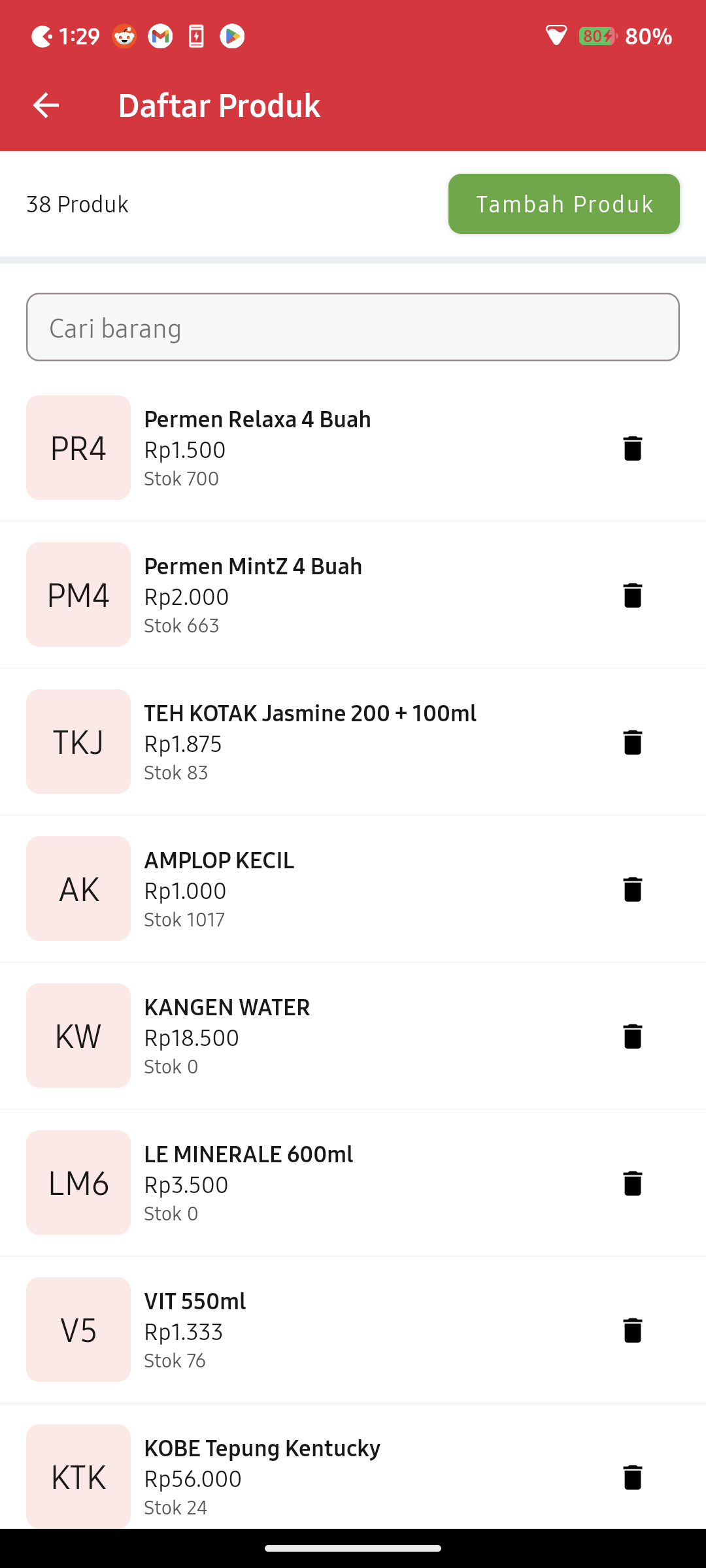
Halaman Manajemen Produk, halaman ini berfungsi untuk mengelola produk, pada halaman ini terdapat daftar produk yang sudah di tambahkan dan jumlah produk yang terdaftar.
Terdapat beberapa fungsi pada halaman ini :
Tambah Produk
Untuk menambahkan produk baru pengguna bisa men-klik tombol Tambah Produk, setelah di klik pengguna akan diarahkan ke halaman Tambah Produk.
Untuk proses tambah produk adalah sebagai berikut :
1. Input Kode Produk
Setelah mengklik tombol Tambah Produk pengguna akan diarahkan ke halaman input kode produk,
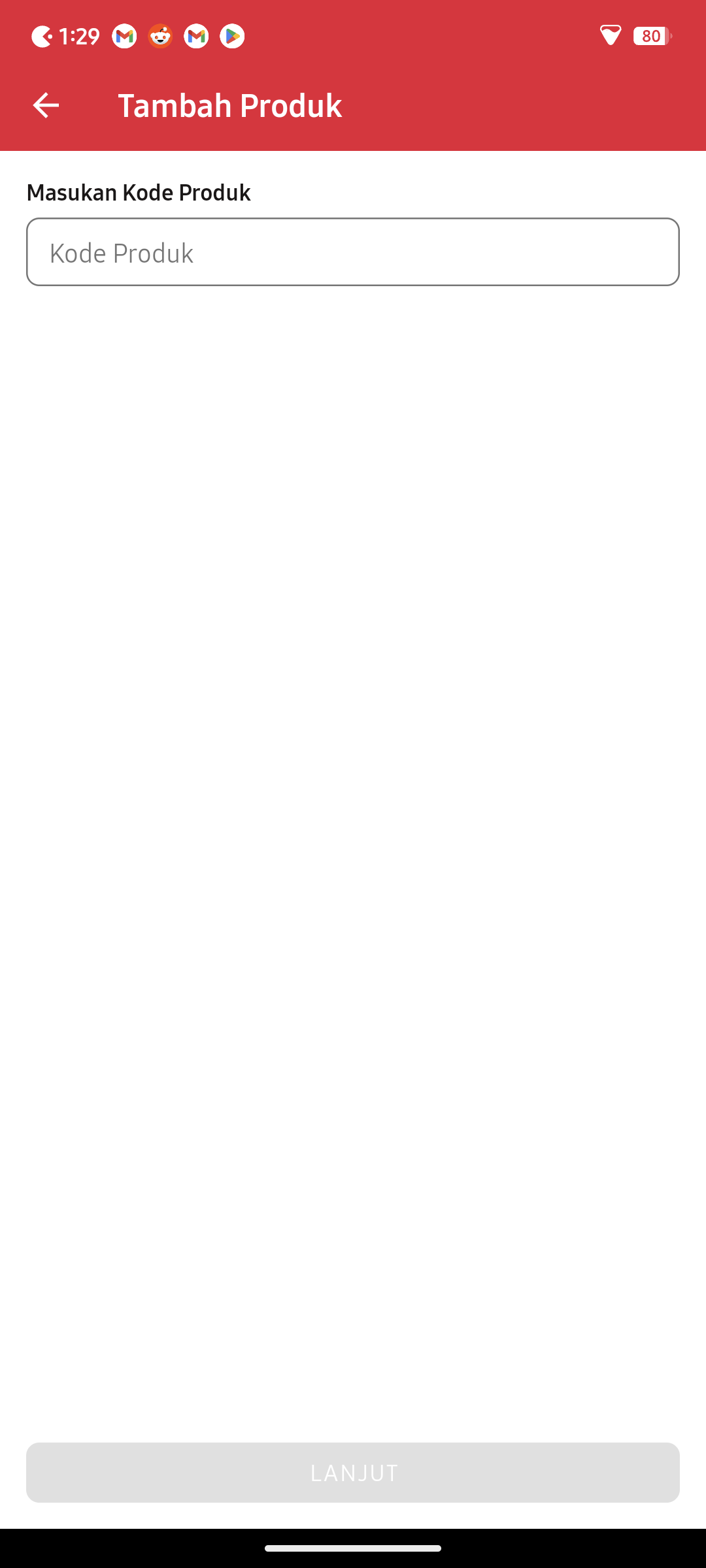
pada tahap ini pengguna diharuskan memasukkan kode produk yang ingin ditambahkan, setelah kode produk diisi selanjutnya klik tombol Lanjut.
Proses input kode produk adalah untuk mengecek apakah kode produk sudah terdaftar atau belum jika kode produk belum pernah di daftarkan pada toko ini maupun toko lain dalam bisnis yang sama, maka setelah klik tombol lanjut akan di arahkan ke halaman buat produk baru, jika kode produk belum terdaftarkan akan diarahkan ke halaman update/ubah data produk.
2.a Kode Produk Belum Terdaftar (Tambah Data Produk Baru)
Jika setelah klik tombol Lanjut kode produk yang dimasukkan belum terdaftar, maka pengguna akan diarahkan ke halaman input data produk
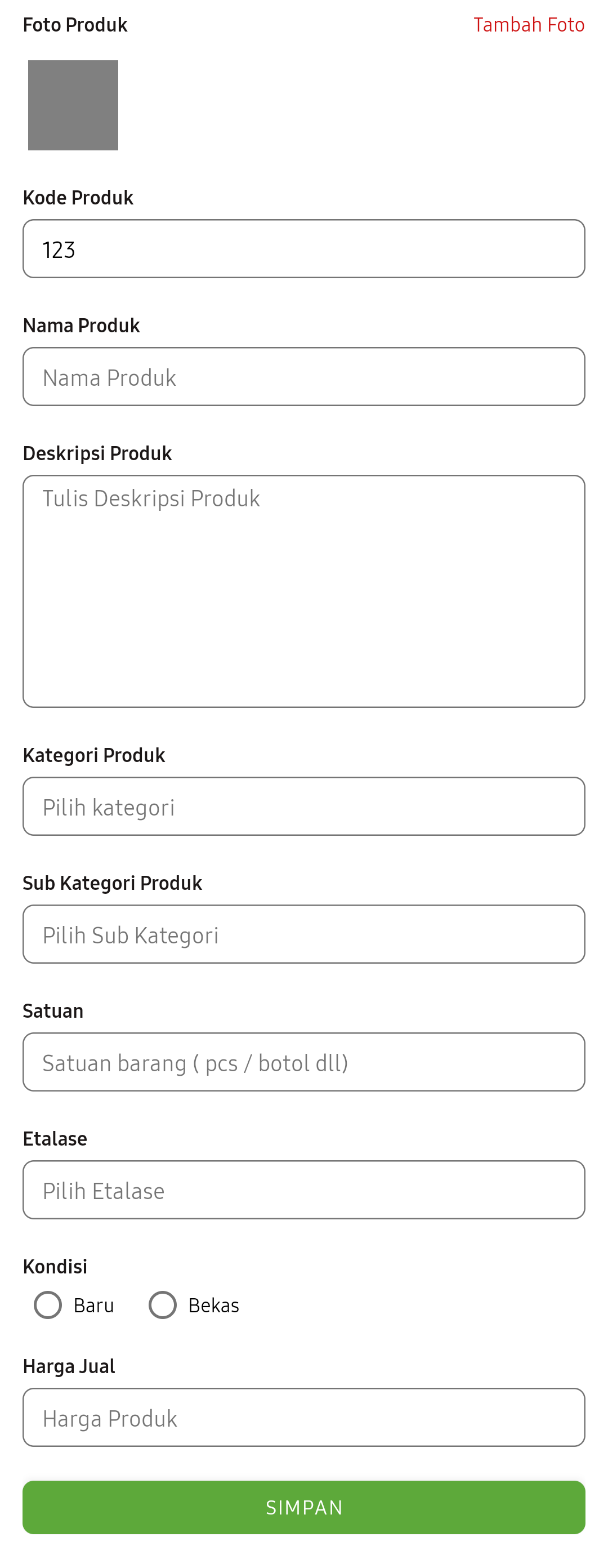
pada halaman ini terdapat beberapa data yang perlu diisi :
-
Foto Produk, foto produk tidak wajib diisi, pengguna dapat membiarkan ini apa adanya jika memang tidak ingin mamasukkan foto produk.
-
Kode Produk, pada field kode produk ini sudah terisi berdasarkan kode produk yang di masukkan tadi.
-
Nama Produk, field ini wajib diisi, diisikan nama produk yang ingin ditambahkan.
-
Deskripsi Produk, field ini wajib diisi, penjelasan tentang produk yang ingin di tambahkan.
-
Kategori Produk, field ini wajib dipilih, untuk pilihan kategori sudah ditentukan oleh sistem.
-
Sub Kategori Produk, field ini wajib dipilih, untuk pilihan sub kategori sudah ditentukan oleh sistem.
-
Satuan, field ini wajib diisi, bentuk satuan dari produk yang ingin ditambahkan (cth: pcs/botol/sachet dll).
-
Etalase, field ini wajib dipilih, untuk menentukan termasuk ke dalam etalase mana produk tersebut, untuk pilihan etalase berdasarkan daftar etalase yang sudah ditambahkan pada menu Etalase.
-
Kondisi, field ini wajib dipilih, tentukan kondisi produk tersebut, (Baru atau Bekas).
-
Harga Jual, field ini wajib dipilih, harga jual dari produk yang ingin ditambahkan.
setelah semua field sudah diisi selanjutkan klik tombol Simpan, jika produk yang ditambahkan berhasil/gagal akan muncul notifikasi.
2.b Kode Produk Sudah Terdaftar (Ubah Data Harga Jual)
Jika setelah mengklik tombol Lanjut dan ternyata kode produk tersebut sudah terdaftar maka pengguna akan diarahkan ke halaman Tambah Data Produk, tetapi dengan kondisi semua field sudah terisi berdasarkan data produk yang ditemukan pada toko pengguna, hanya field Harga Jual yang dapat dirubah.
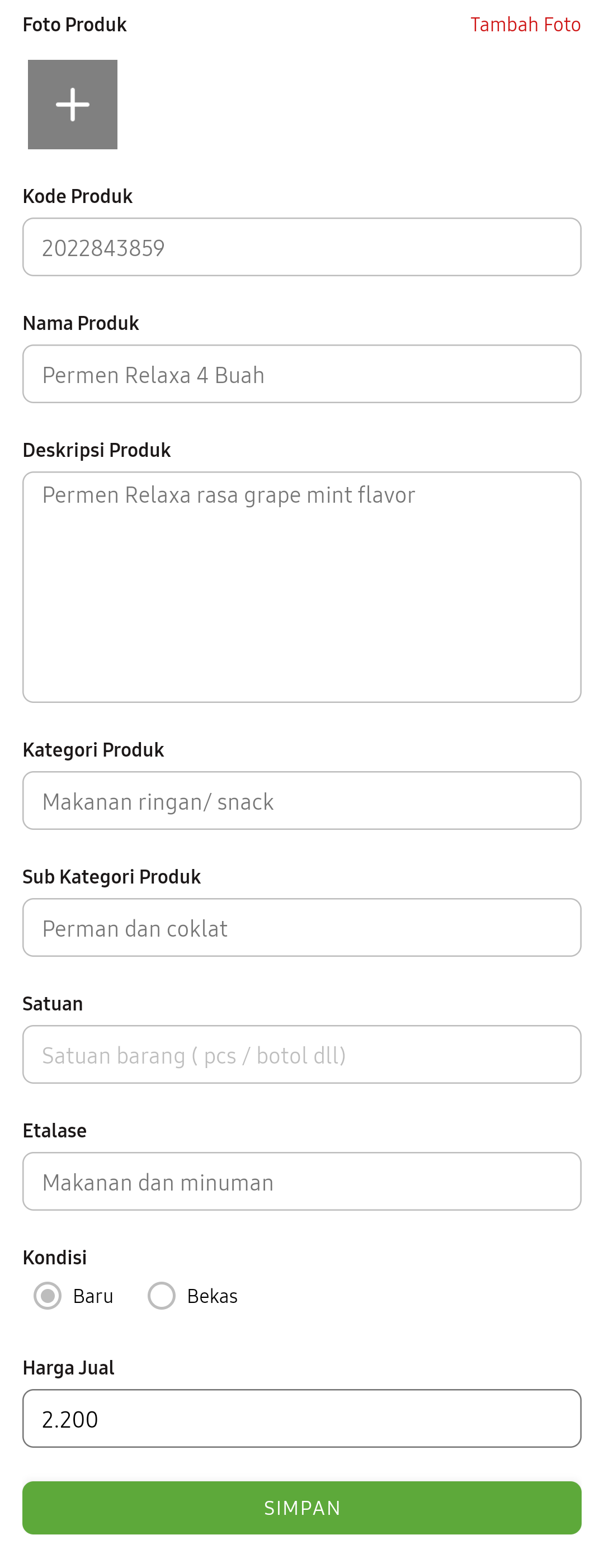
Setelah field Harga Jual diubah (atau dibiarkan apa adanya) selanjutkan klik tombol Simpan, jika produk yang ditambahkan berhasil/gagal akan muncul notifikasi.
Update/Ubah Data Produk
Untuk mengupdate/merubah data produk dapat dilakukan dengan cara klik salah satu produk, setelah di klik pengguna akan diarahkan ke halaman Edit Produk.
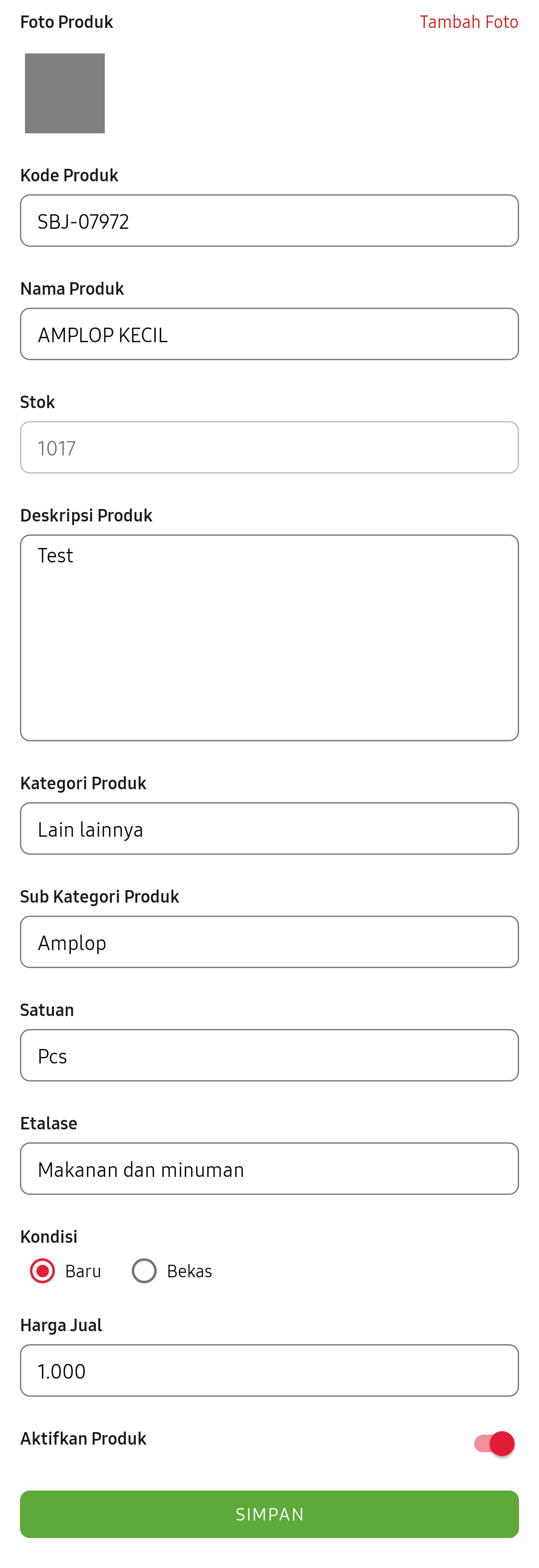
Untuk field yang harus diisi/diubah sama dengan field saat tambah data produk, pengguna dapat merubah data produk sesuai kebutuhan, setelah dirasa data sudah sesuai dengan kebutuhan klik tombol Simpan, jika data produk yang di ubah berhasil/gagal akan muncul notifikasi.
Hapus Produk
Terdapat tombol hapus produk yang berlogo tempat sampah ( ) yang terdapat pada pojok kanan daftar produk, jika tombol ini diklik akan muncul peringatan untuk menghapus produk tersebut.